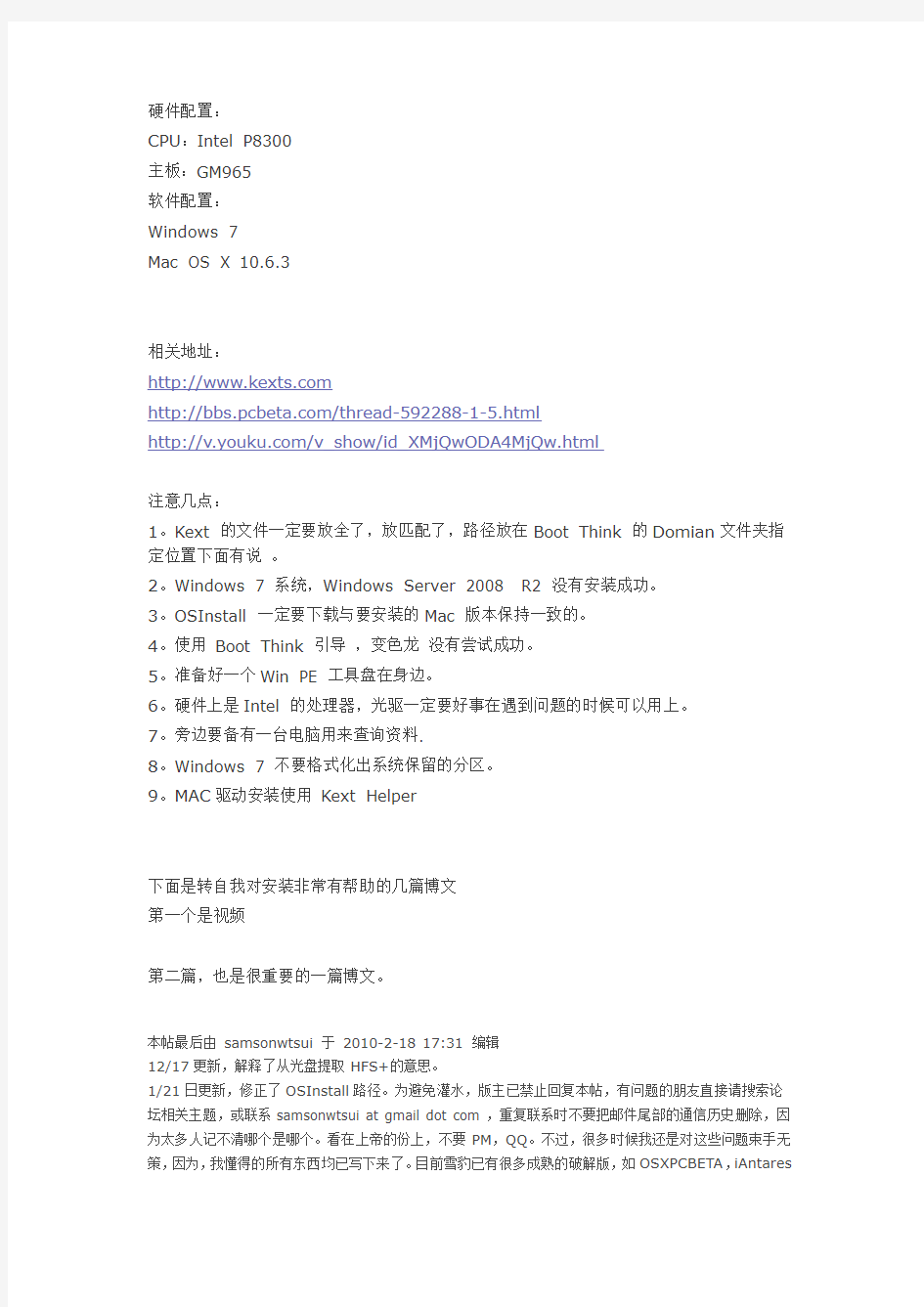

硬件配置:
CPU:Intel P8300
主板:GM965
软件配置:
Windows 7
Mac OS X 10.6.3
相关地址:
https://www.doczj.com/doc/c99110869.html,
https://www.doczj.com/doc/c99110869.html,/thread-592288-1-5.html
https://www.doczj.com/doc/c99110869.html,/v_show/id_XMjQwODA4MjQw.html
注意几点:
1。Kext 的文件一定要放全了,放匹配了,路径放在Boot Think 的Domian文件夹指定位置下面有说。
2。Windows 7 系统,Windows Server 2008 R2 没有安装成功。
3。OSInstall 一定要下载与要安装的Mac 版本保持一致的。
4。使用Boot Think 引导,变色龙没有尝试成功。
5。准备好一个Win PE 工具盘在身边。
6。硬件上是Intel 的处理器,光驱一定要好事在遇到问题的时候可以用上。
7。旁边要备有一台电脑用来查询资料.
8。Windows 7 不要格式化出系统保留的分区。
9。MAC驱动安装使用Kext Helper
下面是转自我对安装非常有帮助的几篇博文
第一个是视频
第二篇,也是很重要的一篇博文。
本帖最后由samsonwtsui 于2010-2-18 17:31 编辑
12/17更新,解释了从光盘提取HFS+的意思。
1/21日更新,修正了OSInstall路径。为避免灌水,版主已禁止回复本帖,有问题的朋友直接请搜索论坛相关主题,或联系samsonwtsui at gmail dot com,重复联系时不要把邮件尾部的通信历史删除,因为太多人记不清哪个是哪个。看在上帝的份上,不要PM,QQ。不过,很多时候我还是对这些问题束手无策,因为,我懂得的所有东西均已写下来了。目前雪豹已有很多成熟的破解版,如OSXPCBETA,iAntares
等。他们的安装会与本文直接使用零售光盘来安装的方法达到同样的结果,步骤更加简单,但我相信如果你第一次安装雪豹,还是会从本帖得到一些有价值的信息。
09年8月底,苹果正式发布了新一代Mac OS X Snow Leopard操作系统。苹果操作系统一直在用户友好度和安全稳定性方面广受好评。
苹果操作系统只允许在苹果电脑上面安装和使用。和Windows不一样,要在PC上安装,需要一系列的模拟和破解。破解安装的过程很繁琐而具有挑战性,以下是安装10A432雪豹的PC安装指南,附带25张图片帮助说明,没有远景ID的朋友可以打开链接查看。
请准备必要的东西:
配备Windows操作系统而且能够上网的PC
雪豹安装光盘dmg镜像文件(10A432正式零售版MD5校验码是
bcd4957b2f86216dddc8f1472c20f098)
23G的可用空间
你的勇气和耐性
这个指南可能最适合从来都没在PC上安装过苹果系统的朋友,因为你
不需要外加USB键盘鼠标
不需要启动U盘
不需要DVD刻录机(如果你已经下载有镜像甚至不需要光驱)
不需要第二块硬盘和GPT分区表
不需要另外一个正常运转的苹果系统(破解操作全都可以在Windows完成,不需要另外的平台)
不需要输入一句又一句的命令行。
全过程快速预览:
第一步,缩小当前分区,为雪豹和安装盘腾出空间
第二步,加载dmg到分区并修改
第三步,配置开机引导程序
第四步,使用苹果光盘镜像安装雪豹
第五步,启动雪豹
第六步,安装后操作
为方便安装,全过程需要的文件都可以在5楼提供的连接下载。
第一步:缩小现有分区卷
雪豹使用自己的文件系统,HFS+,不兼容Windows的NTFS文件系统,这个指南需要2个HFS+分区完成安装任务,其中一个大小是6.3GB,用来放雪豹安装光盘,另一个用来放雪豹操作系统,大小是20GB (按照自己需要增减,操作系统本身就占了约4.5GB)。为了保证你的文件不会丢失,你需要把现在的分区(如D盘),一分为三,旧文件放在一起是一个分区不受影响,分区剩下的空余空间被用来新建两个额外HFS+分区(如E盘、F盘)。
下面举例说明详细步骤,
注意,我的电脑配置与你不同,下面例子只是用于说明过程和方法以帮助你理解我的意思,你需要根据自己的配置灵活变通。
1.右键点击我的电脑(计算机)——>管理——>弹出来的窗口左边的磁盘管理,这里你可以看见你的硬盘分区状况。
2.我的D盘有很多的剩余空间,所以我拿它来开刀,之前说过,我们共需要20+6.3=26.3GB的空间,因此,我要先把D盘缩小26.3G,在D盘上点击右键——>压缩卷然后在弹出来的框输入26906(1024MB/GB×26.3GB),然后按确定即可。(XP用户和使用FAT32格式的用户如无法压缩卷可以使用Acronis Disk Director Suite或Paragon PM实现类似功能)虽然这个指南的操作不会删除你硬盘上的数据,不过,在处理与分区有关的步骤是整个指南里面最危险的一步,稍有不慎,你的数据将在弹指
间烟消云散,请一定不要忽略任何警告框里面的提示。
下载(31.05 KB)
2009-10-30 17:08
https://www.doczj.com/doc/c99110869.html,/albums/yy193/samsonwtsui/before.png
3.压缩D盘后你会发现D盘的文件毫发无损,只是分区大小变化了,可用空间少了26.3G。磁盘出现了不属于任何分区的26.3G未分配空间。
4.右键点击未分配空间——>新建简单卷,点击下一步后输入6426(1024MB/GB×6.3GB),下一步将此空间分配到E,不要格式化(感谢387楼mark_ald的提醒)。完成之后Windows会弹出框告诉你需要格式化E才能访问,先谢谢她的好意,不过选择取消,不格式化。
5.用同样的办法把剩下的20G也新建一个卷。这个卷随便你格不格式化。
完成后变成这个样子:109G的D盘拆开3部分,82.7G、6.3G、20G,D盘的东西没有任何损失。
下载(5.3 KB)
2009-10-30 17:08
https://www.doczj.com/doc/c99110869.html,/albums/yy193/samsonwtsui/aftershrink.png
这里的一个技巧是,6.3GB的盘一定要靠近原来的D盘,等安装完成后把这个光盘拆了,用扩展卷功能又能够让它的空间合到D盘里面。正如我上面所说,你需要灵活变通,我是用D盘,但是你可以用其他的什么F、G也行,建议不要拿Windows系统盘开刀,因为里面可能有无法移动的顽固文件阻碍你改变分区大小。
第二步:加载DVD到硬盘并修改。
A.我们首先提取苹果安装光盘里面的HFS+的含有文件部分,扔掉阻碍我们下一步操作的引导层等部分
1.下载HFS-Explorer并安装(文章所有软件的下载链接都已包含在5楼)。
2.若你的Windows之前没有安装Java VM(Java JRE虚拟机),也另需下载安装。
3.打开HFS-Explorer点击"File"—>"Load file system from file",在弹出框里找到雪豹的安装光盘DMG文件,然后在弹出框里选含有HFS+那一项,然后点OK即可。已购买苹果DVD的朋友插入光盘后点击"File"—>"Load file system from device",然后点击“Load”
4.打开光盘文件后点击"Tool"—>"Create disk image",在弹出框选择路径,点击保存,如果你硬盘空间紧张连这6.27GB空间都没有的话也可以借用一下之前的20GB分区。这里需要等待硬盘哇哇叫好几分钟。来杯热茶、弄块巧克力如何?需要注意的是,保存这6.27G文件的目标分区只能是NTFS,FAT32有单一文件不能超越4GB限制。
下载(36.39 KB)
2009-10-30 17:08
https://www.doczj.com/doc/c99110869.html,/albums/yy193/samsonwtsui/HFS-explorer.png
B.下面把新建的dmg文件放进6.3G的硬盘里面。
1.下载leopard硬盘安装助手,这是我们中国人写的软件。
2.右键以系统管理员身份打开(XP可直接双击打开)
3.在镜像文件一项选择新建的dmg文件,目标分区自然是6.3G的盘了。下面3个复选框都不要打勾,那些方法已经过时。
4.点击开始,可以看见蓝色进度条过去,这里又需要等待好几分钟的硬盘嘎嘎声。
5.此时如果程序出现没响应也不必担心,耐心等待拷贝完成。确保完成后出现Change Partition type to AF: success字样如下(感谢夜秋离和huangheyuan的提醒),如果是Failed的话,把分区格式化,再删除重新来一遍,或者手动使用Acronis Disk Director Suite或Paragon PM把分区格式标志设为AF,AF是16进制里面175的意思,HFS分区应有AF的标记。
下载(51.31 KB)
2009-10-30 17:08
https://www.doczj.com/doc/c99110869.html,/albums/yy193/samsonwtsui/helper-1.png
C.使用MacDrive对E盘进行小修改,使苹果安装盘能识别MBR
要使Windows访问HFS+分区,安装MacDrive,安装后重新启动就可以看到E盘里面的东西。重启后发现E盘不见了的同学可以把MacDrive从Windows开机自启动列表踢出去,再使用上面提到的分区工具手动添加E:的盘符。
Windows默认使用MBR分区表,所以我们硬盘上的分区多数是以MBR分区表构建。而苹果只允许安装在GPT(GUID)分区表下,一个硬盘只能在MBR和GPT二者选择其一,将MBR改成GPT会把磁盘上所有分区所有数据删除。为此,我们要对DVD作一个小调整,使其能安装在MBR分区表下。
在文件夹选项打开显示隐藏文件,将5楼附件中的
OSInstall文件拖放到E盘的
/System/Library/PrivateFrameworks/Install.framework/Frameworks/OSInstall.framework/V ersions/A/,覆盖原文件。感谢liudonghua123提醒
现在我们已经完成对苹果原版光盘的小修改,雪豹将可以安装在MBR分区里面。
如果你的电脑不是使用Intel的多核CPU,如AMD全系列CPU或Intel的奔腾单核,(10.6.2以后版本Atom系列不再被支持),你还需要把光盘根目录的mach_kernel内核文件替换成破解内核,破解内核的信息可以在其他指南找到。
第三步:使用Bootthink或变色龙Chameleon启动雪豹安装盘
下载Bootthink,并安装。bootthink也是中国人研发的,当然,它同样采用了Dave经典的Boot132代码,现在支持雪豹。安装后,Windows的启动菜单就会多了Bootthink的选项。在Windows的启动菜单选择Bootthink就会出现选择进入哪个分区的界面,选择进去我们的6.3G分区Mac OS X Install DVD就能够启动雪豹。如果选择了Bootthink没有出现下图界面,试把C盘转成NTFS(感谢243楼gaomulei83友情提示)。从FAT32转到NTFS的过程很快,且数据不会丢失,详见Windows 帮助文档。选择Bootthink后直接重启的朋友可使用diskpart.exe或其他分区工具将6.3G分区重新标记为AF,代指HFS分区的。如果Bootthink找不到有AF标记的分区就会自动重启。详细方法见1131楼mvgmy 的备忘
如果你无法解决此类与Bootthink有关问题,考虑使用替代方案,变色龙启动程序。这个来自wowpc的软件设计非常巧妙。通过调用一个通常用来启动Linux的程序,Grub,来开动一张只有1M大小的变色龙自启动CD镜像iso。与Bootthink一样,如此灵活的方法真令U盘启动、光盘启动等方法黯然失色。如果无法进入变色龙,可能是不完整的MBR导致了这个问题,XP用户可以使用安装光盘的FixMBR命令修复,Vista/7的用户使用bootrec /fixmbr。
在Windows安装变色龙启动程序后,与Bootthink类似的,启动菜单多了Chameleon一项,选择进入变色龙界面即可。如果两个启动程序都无法使用,只能尝试通过重装系统来解决问题,这是下策,但如果你确实需要这样做,我的建议是使用微软官方MSDN版本的原版系统或者是随电脑附带的正版光盘(不是Ghost)来进行安装。
下载(34.44 KB)
2009-10-30 17:08
Bootthink
https://www.doczj.com/doc/c99110869.html,/albums/yy193/samsonwtsui/mac001.jpg
下载(32.79 KB)
2009-11-6 13:52
变色龙
https://www.doczj.com/doc/c99110869.html,/albums/yy193/samsonwtsui/24.jpg
如果你的CPU不支持64位和SSSE3指令集的话,就首先需要在上面界面按F8进入命令行,输入-x32来调用32位系统内核,因为启动程序默认调用64位内核。如果你不知道究竟CPU是否支持的话,还是建议使用32位的内核,因为64位内核不会带来任何好处,除非你的内存大于4GB。相反,64位内核很可能引起某些32位kext文件的兼容性问题。输入-x32后点击回车后你就能够进入苹果安装界面了。
下载(31.65 KB)
2009-10-30 17:08
https://www.doczj.com/doc/c99110869.html,/albums/yy193/samsonwtsui/mac008.jpg
然而,这仅仅是最理想的情况,多数情况你还需要更多的破解才能进入安装盘界面,在这里你可以先试一试你的人品如何。如果你能够顺利进入安装界面,你已经成功七七八八了。
不过,很多人在这里会遇到这个情况,
下载(39.26 KB)
2009-10-30 17:08
https://www.doczj.com/doc/c99110869.html,/albums/yy193/samsonwtsui/mac010.jpg
有五国语言提示死机,需要重启系统,俗称“五国”。在上一版本Leopard还只有四国语言。
还有就是一个禁止标志在苹果上面。
下载(16.93 KB)
2009-10-30 17:08
https://www.doczj.com/doc/c99110869.html,/albums/yy193/samsonwtsui/mac009.jpg
也或许开机时你的系统闪了一闪就自动重启,没有留下任何线索,很可能问题出现在CPU/内核的问题上,例如,上面说了,一些CPU需要破解内核,或者需要调整BIOS里面的CPU相关设置、又或者需要以-x32启动,或强制多核CPU使用单核以cpus=1启动。
“五国”的解决方案比较复杂,稍后在Troubleshooting会告诉你怎么做。解决禁止符号就相对简单一点,你只需要打开BIOS里面的SATA AHCI功能就可以了。至于如何打开AHCI需要参阅你的电脑说明书。如果打开AHCI功能令你原来的Windows无法启动,不必担心,关闭AHCI后在Windows安装AHCI 驱动即可以解决,详情查看微软网站。如果你的主板没有AHCI功能,又或者是,你的硬盘不是SATA,你需要另外搜索你主板ATA芯片的kext文件来驱动,如英特尔ICH南桥芯片的kext。然后把kext安装在bootthink上,在下面Kext部分我会详细介绍。
Troubleshooting
启动安装盘的过程错误百出,古灵精怪,下面举例介绍遇到问题如何解决。这是整个安装过程最需要技巧和耐性的步骤。出现“五国”问题后,首先需要知道原因,在Bootthink的界面,按F8,输入-v,可以打开Verbose“啰嗦”模式,啰嗦模式不会解决问题,不过你可以查看启动出错的地方。如果需要同时32位模式,可以输入-x32 -v。
下载(28.75 KB)
2009-10-30 17:08
https://www.doczj.com/doc/c99110869.html,/albums/yy193/samsonwtsui/mac002.jpg
本帖最后由samsonwtsui 于2009-12-3 00:12 编辑
例子:AppleIntelCPUPowerManagement错误
开机出现“五国”,重启后调用啰嗦模式,运行到下面的画面停止
下载(98.82 KB)
2009-10-18 22:39
https://www.doczj.com/doc/c99110869.html,/albums/yy193/samsonwtsui/mac011.jpg
上面可以看到panic的字样出现在第五行,panic原本是恐慌的意思,在这里表示系统遇到致命错误。panic后面通常写着错误的原因,在这里是No HPETs available...,段落的最后一行,也就是BSD Process的上面一行,写明出错的模块,在这里是AppleIntel CPUPowerManagement,得到这些信息后到Google很容易就能够找到解决方案——安装NullCPUPowerManagement.kext,在下面Kext部分我会详细介绍如何安装。
很多跟贴的朋友反映,苹果消失后出现灰屏幕,还有一种情况是,苹果下面的东西无休止地转,开机启动页面中途停止在ACPI_SMC_Platform_PlugIn,但又没有“五国”,这时你还差一
点点就进入了。这些问题可能与显卡有关,你可以尝试-x启动安全模式,或者加载显卡Kext。Kext
kext是内核扩展的缩写,它就好比积木,构建在内核上面,为内核提供扩展功能。黑苹果的高手们利用这点来制作破解kext,以解决启动问题,所以很多时候破解需要安装一些k ext文件。有些时候把出现问题的Kext删掉也未尝不可,删掉之前一定要做好备份工作,删除很简单,在E:/System/Library/Extensions下找到引致问题的祸首直接删掉。Kext安装
如果你使用Bootthink:
在Bootthink下面安装kext非常简单,把下载回来的以.kext为后缀的文件夹,移动到路径C:\Darwin\System\LibrarySL\Extensions\下面即可。Bootthink在启动苹果时会加载这些kext。以往的kext安装要在苹果下面进行,还需要处理权限问题。
我建议将
C:\Darwin\System\LibrarySL\Extensions\Extensions.mkext
C:\Darwin\System\LibrarySL\x32\Extensions\Extensions.mkext
C:\Darwin\System\LibrarySL\x64\Extensions\Extensions.mkext
删除,因为我们不需要这些文件,也不知道这几个mkext会否与新加上的kext冲突。
如果你使用变色龙Chameleon:
新建E:\Extra\Extensions,把下载回来的以.kext为后缀的文件夹搬到里面。Chamele on启动时就会自动加载。稍后安装雪豹成功到F:后,同样的要把内容复制到F:\
---
常用的一些kext:
FakeSMC.kext ——bootthink原来已经带有,这个kext模拟真正苹果机上的SMC部件,必备
NullCPUPowerManagement.kext
——将电源管理功能禁用,解决IntelCPUPowerManagement.kext的HPET错误OpenHaltRestart.kext ——解决重启/关机无法断电问题
PlatformUUID.kext ——解决Unable to determine UUID for host. Error : 35
的问题
VoodooPS2Controller.kext
AppleACPIPS2Nub.kext 组合
2个要一起使用,提供传统PS/2插口鼠标/键盘或笔记本触摸板支持
或
ApplePS2Controller.kext
AppleACPIPS2Nub.kext 组合
2个要一起使用,如果Voodoo不工作,你可用ApplePS2Controller代替。
如果2个组合都不工作,你可以找网上其他版本的Kext试试。
这些kext都可从5楼连接下载,同时兼容32位和64位。
以上的kext文件,你需要它们的可能性从上到下递减,第一个kext基本上是必备的,下面的是你遇到其它问题相对应要的kext。除此之外,你可能还需要别的kext来解决更多的问题,需要你遇到问题后自行到Google搜索解决方案。有些kext能兼容64位,而有些不可以的,kext如果不兼容64位,在bootthink界面你需要按F8进入命令行,输入-x32,回车,此时雪豹将使用32位内核模式,同时使用32位的kext。
这个步骤完成后成功进入到安装程序时,你已经完成了总进程的80%,下面的步骤会相对简单。如果无法进入安装界面,最佳的办法就是不断尝试新的解决方案,在没找到证实你的硬件无法安装苹果系统前不要放弃。如果你连苹果的样子都看不到,检查之前的拷贝DVD 步骤有没有弄错。
第四步,安装雪豹
选择语言后,下一步就是安装了。
首先我们要先把之前分配好的20GB转变成HFS+分区,打开磁盘工具
下载(22.14 KB)
2009-10-18 22:39
https://www.doczj.com/doc/c99110869.html,/albums/yy193/samsonwtsui/002.jpg
下载(40.09 KB)
2009-11-1 14:17
https://www.doczj.com/doc/c99110869.html,/albums/yy193/samsonwtsui/111009.jpg
选中左面20GB的分区,在右边选“抹掉”,在格式选择“Mac OS扩展(日志式)”,然后在下面写上你喜欢的名字,点击右下角的“抹掉”。你错手抹掉Windows不关我事啊。抹干净后直接点左上角叉叉。
点选下一步,自定义选择
下载(30.26 KB)
2009-10-18 22:39
https://www.doczj.com/doc/c99110869.html,/albums/yy193/samsonwtsui/011.jpg
打印机的文件不建议安装,随后到网上下载不迟。X11还是不要省,WINE会使用这个软件,它是一个能让你在苹果执行Win32 exe的好东西。
下载(23.98 KB)
2009-10-18 22:39
https://www.doczj.com/doc/c99110869.html,/albums/yy193/samsonwtsui/orange.jpg
如果你看见橙色的硬盘分区如上,说明雪豹把你的硬盘识别为外置硬盘。这个错误虽然无伤大雅,不过个人还是喜欢原来的硬盘图标。将IOAHCIBlockStorageInjector.kext安装上就可解决问题。
在点击安装之前,你需要预备一张可启动的原版Windows安装盘,以策万全,随时准备修复可能会出现的启动问题,因为雪豹安装程序会把雪豹的分区设为“活动分区”。如此,开机的时候就会无法进入bootthink的选项菜单和Windows。
为避免你无法进入Windows后手足无措,现在给你复习一下,紧急情况如何恢复Windo ws启动分区。(不是重装)
Vista和7的用户启动光盘后点击“修复计算机”,“启动修复”,向导会自动修复你的电脑。如无法自动修复,进入命令行运行diskpart程序,重新标记活动分区。另外,修复MBR
的命令是bootrec /fixmbr
下载(21.92 KB)
2009-10-18 22:51
https://www.doczj.com/doc/c99110869.html,/albums/yy193/samsonwtsui/win7.jpg
XP用户最好有一份WinPE在手,进入PE打开本指南最起初提及的磁盘管理工具,将C 盘设回活动分区。
做好抗灾准备后点击安装,出现下面界面。
下载(25.44 KB)
2009-10-18 22:51
https://www.doczj.com/doc/c99110869.html,/albums/yy193/samsonwtsui/016.jpg
安装完成
下载(40.46 KB)
2009-10-18 22:51
https://www.doczj.com/doc/c99110869.html,/albums/yy193/samsonwtsui/003.jpg
30秒倒计时后电脑就会重启动,电脑死不断电的同学们下次记得使用OpenHaltRestart. kext。
可选:抓紧这30秒打开终端,使用fdisk命令把C盘重新设回活动分区,以策万全。
输入:
diskutil list(查看C:在哪里)
fdisk -e /dev/rdisk0
f 1(根据上一步所见,设置硬盘0分区1为活动分区,这里应该含有Windows引导信息)w
y
quit
不喜欢输入命令行的朋友则可以使用上面所说的Windows安装盘的方法。
重启电脑后进入Bootthink选择新的卷就能进入雪豹
第五步,启动雪豹
下载(14.71 KB)
2009-10-18 22:51
https://www.doczj.com/doc/c99110869.html,/albums/yy193/samsonwtsui/001.jpg
原来如何启动雪豹光盘,现在你就如何进入系统,因此,我之前说,能够进入安装程序是关键。
成功进入,哈哈,一段动画庆祝一下进入苹果的世界,红光的地方是著名的猎户座大星云M 42,时空转移来到这里已经是90%成功了。
下载(26.48 KB)
2009-10-18 22:51
下载(44.14 KB)
2009-10-18 22:51
https://www.doczj.com/doc/c99110869.html,/albums/yy193/samsonwtsui/007.jpg
https://www.doczj.com/doc/c99110869.html,/albums/yy193/samsonwtsui/030.jpg
多国语言欢迎之后进入设置界面
伴随着音乐很轻松的下一步再下一步之后是设置时区,为了你的Windows时间不受干扰,你最好选择英国伦敦格林尼治中央时区,而非北京时间,同时,选择靠近赤道的非洲地方,不会给你个夏令时。如下。
下载(20.44 KB)
2009-10-18 22:51
https://www.doczj.com/doc/c99110869.html,/albums/yy193/samsonwtsui/042.jpg
完成后会进入雪豹桌面,
下载(71.17 KB)
2009-10-18 22:51
https://www.doczj.com/doc/c99110869.html,/albums/yy193/samsonwtsui/046.jpg
进入了桌面固然让人兴奋,不过,我发现,除了能上网,系统没有声音、分辨率不能调整,
有些朋友甚至连网络都没有,正式是“三无”。解决这些问题,需要进入下一步。
第六步,安装其他Kext和DSDT改写及安装后操作
每次开机时在Bootthink选择雪豹分区很麻烦,如果你还需要-x32之类的Flag就更麻烦了。进入F8黑白界面后选择雪豹的20GB分区后,输入“# b=0”回车,下次启动时Boot think就会跳过选择界面,要重现选择界面开机时按住Alt键,你也可以自定义倒计时秒数。进入雪豹后,用PlistEditPro打开/Library/Preference/SystemConfiguaration/com. apple.Boot.plist文件,添加-x32等你需要的启动选项到Kernel Flag项下面即可。这样,你只需要在开机时候选择Windows还是Bootthink,选择了bootthink后,就会自动进入。
下载(56.49 KB)
2009-11-1 14:17
https://www.doczj.com/doc/c99110869.html,/albums/yy193/samsonwtsui/plist-boot.png
如果你的电脑配置与真的苹果电脑很接近,你不需要其他东西都能运行得很好。不过大多数情况你还需要一两个Kext来驱动硬件。
声音方面推荐貌似万能的VoodooHDA.kext。
显卡破解的技术难度最高,你要随时寻找最新的解决方案。在我写这篇文章的时候,除了苹果机曾经或现在使用过的有限品种的集成芯片之外,所有共享系统内存的集成显卡都还没有解决方案,没有任何图形加速功能,分辨率无法改变,始终为1024×768。
而独立显卡很多都有支持,对于显卡破解方面最前沿的资讯可以在netkas的部落格http: //https://www.doczj.com/doc/c99110869.html,找到。如果显卡成功驱动,加减时钟、天气预报小工具界面会看到有水纹效果。
网卡的解决方案也是一样,多找找看。
变色龙(Chameleon)、PC-EFI除了用来启动之外,它们还有导入显卡、网卡的功能。很多时候,单单有Kext还不足以驱动显卡等硬件,还需要导入程序,这个导入器称为"inj ector"。同时也有专门的Kext是做"injector"这个工作的。安装变色龙或PC-EFI后,使用PlistEditPro修改Extra文件夹里面的com.apple.Boot.plist文件,加入GraphicsE nabler项,赋值yes可以启动显卡导入器,同样的,加入EthernetBuiltIn项,赋值yes 导入网卡。导入后,通常还需要硬件对应的Kext来启动。也有把EFIstring加入com.ap ple.Boot.plist的方法,原理是类似的。为进一步确保导入信息无误,变色龙还支持读取显卡BIOS的ROM文件,详细方法参考帮助文档。
DSDT是BIOS的一部分,改写DSDT可以使雪豹正确读取一些BIOS信息,从而解决一系列的恼人问题,如无法关机睡眠、BIOS被重置、多核CPU只能使用单核心等,DSDT 也可以用来驱动显卡、声卡和网卡,其过程比使用Kext要繁琐,而回报是使你电脑更像真正的Mac,从源头解决问题,我的建议是,如果其他方法无法解决你的问题,尝试这个更高级的方法。现在无需刷BIOS也可实现DSDT改写,可以减少不必要的风险。使用DSD T工具生成DSDT.aml后放在Bootthink文件夹C:\Darwin下面,或变色龙的/Extra下面就能实现DSDT改写。需要注意的是,下载别人的DSDT.aml可能没有效果,因为每块
主板的BIOS是不同的,你需要自己生成自己的。
最后,当一切顺利完成,是兔死狗烹的时候了——将雪豹安装DVD从硬盘赶走,取回6.3 G的空间。很简单,用第一步的方法,打开磁盘管理,对准6.3G的分区,右键点击删除卷。如果你删除了雪豹分区就是白忙一次了。6.3G变成未分配空间后,在D盘按右键扩展卷,狂按下一步即完成任务。
下载(41.11 KB)
2009-10-23 14:55
https://www.doczj.com/doc/c99110869.html,/albums/yy193/samsonwtsui/postinstall.png
文章超过了长度限制,全个指南所需软件下载连接在5楼
VeryCD电驴
雪豹安装盘10A432 GM版
纳米盘下载
OSInstall文件
HFS-explorer v0.21*该软件需要Java VM运行
Leopard硬盘安装助手v0.3
MacDrive v8.0.4用了7天还不够?License放在C:\ProgramData\Mediafour\...\ md8下面
Bootthink v2.3.18
变色龙Chameleon RC3 Windows安装by wowpc*WinXP用户需要.Net Framew ork
PlistEditPro v1.4.1
常用的Kext,兼容32/64位:
VoodooPS2Controller.kext
VoodooHDA.kext
ACPIPS2Controller.kext
NullCPUPowerManagement.kext
HPETDevice.kext启动HPET,by netkas
PlatformUUID.kext
OpenHaltRestart.kext
IOAHCIBlockStorageInjector.kext
更多Kexts和内核的资源,https://www.doczj.com/doc/c99110869.html,,TTNK的索引贴
这篇东西是利用十一放假写的,受美国教材影响,写得是长了一点,傻瓜式的。我现在回到学习中,再没有时间为各位排扰解难,遇到问题还请多试、多想、多搜索,很多同学PM我问配置适不适合安装,我的想法是即使别人告诉你不行,还要自己试过才知道。要装上黑苹果,短则1天,长则1个月,祝你好运,折腾愉快。
感谢Chameleon Team和众多电脑天才让不可能成为可能。
感谢1个月以来所有回帖反馈成功或失败的朋友,使我学到很多东西。和原来发布的帖子相比,已有近一半的内容修正/更新过,因为你们,这个指南的内容比以前更丰富和容易操作
新手windows下安装苹果教程。最详细,最全面,最值得看的教程! PCBETA Beta1发表于 2010-7-18 21:07 | 只看该作者 | 网页版 首页新闻资讯互动论坛
感觉方便。 ③winPE或者windows原版安装光盘(设置C盘为活动分区用),推荐winPE,winPE的详细制作过程及制作需要的软件(附下载地址)下面有,另外一般的Ghost 安装盘上都会有winPE的。 ④硬盘安装助手 ⑤XP必备DiskGenius:硬盘分区工具 (windows7可不用该工具,系统自带磁盘管理) ⑥Mac.OS.X.10.6.3.Retail的替换文件: 替换文件是让苹果系统可以安装在MBR分区上,即windows的分区,有想拿出整块硬盘安装mac的可以不用替换,如何替换看以下的安装过程。不替换的缺点:需要另外找硬盘备份自己硬盘上的所有数据资料,因为硬盘由MBR分区转变为GPT时会损失所有数据。 ⑦HFS Explorer和Java VM(Java JRE虚拟机),,先安装Java VM (Java JRE虚拟机),才能正常使用HFS Explorer。 ⑧Macdrive或是TransMac,安装了Macdrive可以不用TransMac。 ⑨AMD,intel Atom和Pentium单核的CPU需要准备替换对应的内核 主板不能开启AHCI的还需要补丁i系列的处理器(i3,i5,i7)还需要替换10.3.1以上内核,因为2010年4月 ,苹果发布了新版的mac产品线,新的酷睿i系列处理器官方支持原版内核,不替换10.3.1以上的内核安装时需要输入busratio命令等。替换后i系列就可以抛弃busratio 命令了,安装过程详细介绍。另外:据说10.6.3的原版系统镜像已经原生支持i系列的处理器了,所以建议i系列处理器直接尝试安装10.6.3原版,不行就替换10.3.1以上内核。 具体替换方法安装过程详细介绍。。。 ⑩27G的硬盘空间 ######################################################### ########## 安装破解版(新手可以先学习安装破解版,以后再安装原版) 所要准备的软件等: (1)硬盘安装: ①系统镜像:推荐东皇v2.2版本 ②推荐bootthink2.4.6版本 ③winPE或者windows原版安装光盘(设置C盘为活动分区用),推荐winPE,winPE的详细制作下面有。 ④硬盘安装工具 ⑤硬盘分区工具(windows7可不用该工具,系统自带磁盘管理) ⑥23G的硬盘空间 (2)对于刻盘安装的需要准备空白DVD光盘一张,不需要硬盘安装助手,直接将东皇系统以4X的速度写入光盘,另外还要准备winPE或windows原版安装光盘和bootthink。 ********************************************************************************* ********************** 附:以下是我的winPE的制作方法(windows环境): 所要准备的工具和软件: ①winPE的镜像(38M左右的通用winPE) winPE下载地址(上传名称 TonPE):https://www.doczj.com/doc/c99110869.html,/5989871.html TonPE上面有分区工具,win7安装器,虚拟光驱,windows密码修改器等实用工具。 ②空白光盘或者一个U盘,内存卡加读卡器也行哦(最小64M容量,注意备份里面的文件!) ③UltraISO软件,该软件在64位系统下需要以兼容模式运行,配合U盘使用。 UltraISO下载地址(附注册信息):https://www.doczj.com/doc/c99110869.html,/6524927.html WinPE的U盘版制作步骤: 1、当然是插入U盘啦。。。
安装前准备 敬告:工具一定要用我提供的 1. 确认BIOS开启AHCI模式(开机按F2进入BIOS) 2下载原版Lion10.7.2系统 Mac_OSX_Lion_10_7_2_-_11C74__Real_App_Store_version_.rar (18.15 KB, 下载次数: 23612) 3. Paragon Partition Manager 11 SEPersonal Paragon.Partition.Manager.11.SE.Personal.build.9887.rar (17.47 KB, 下载次数: 18248) 4. HD_Install_Helper 3.0 /aq1e6u66# 5. HFSexplorer 0.21 /dneweyww# 6. 7z /aq1e6632# 7. MacDriver 8.0 mac drive 8+key.rar (156 Bytes, 下载次数: 12780) 把以上程序全部安装好 加工制作要用到的文件 1. 用7-Zip打开原版Lion 10.7.2 DMG文件(下载我提供的原版lion安装文件,文件名为Mac OS X Install DVD.dmg),进入\Mac OS X InstallDVD.dmg\InstallMacOSX.pkg\目录找到InstallESD.dmg点击“提取”,提取出来。得到我们要用的的第一个文件:InstallESD.dmg 用hfsexplorer打开我们上一步得到的InstallESD.dmg,提取mach_kernal 和BaseSystem.dmg 和Package文件夹。步骤如下图 3. 至此我们一共得到四个文件InstallESD.dmg 和mach_kernal 和BaseSystem.dmg 和Package文件夹。下面同样用hfsexplorer打开BaseSystem.dmg之后,点击Tools—creat disk image,以BaseSystem hfs.dmg名字保存。步骤如下图 4. 至此我们得到了我们所需的全部文件包括InstallESD.dmg 和mach_kernal 和BaseSystem.dmg 和Package文件夹和BaseSystem hfs.dmg 磁盘空间准备 说明:首先思考我要给将来的lion系统多大空间,建议不小于20G。假如我们就给将来的lion系统30G空间。那么你一共需要35G的空间。为什么还多出5G?因为多出的5G用来制作安装盘。 1. 右键计算机–单击管理--- 单击磁盘管理就可以看到磁盘管理界面了。单击选中逻辑分区最后一个盘,然后右键选择压缩卷输入35000M。点击确定。分配盘符,不要格式化。这样就得到一个有35000M大小的可用空间。(如果不能压缩出35000M空间说明,你逻辑分区最后一个盘的可用空间太小了,建议把里面的文件拷贝到其他盘,腾出空间来)。 2. 单击选中上一步得到的35000M的可用空间,右键新建简单卷输入30000M,单击确
最新教程:黑苹果安装全纪录3步给PC装上Lion系统 减小字体增大字体 作者:佚名来源:本站整理发布时间:2011-12-6 11:22:38 iPhone、iPad等大红过后,开始有更多的普通用户把目光投向苹果电脑,iMac、MacBook、MacMini等成为时尚代名词。但一来价格稍高,二者苹果电脑操作系统下缺少某些特定应用软件,导致国人购买苹果电脑之前思索再三。黑苹果解决了这些问题。 黑苹果英文hackintosh,区别于苹果机之前的称谓Macintosh,主要是指在非苹果机上安装苹果操作系统。今天就为大家展示下黑苹果的安装过程,简单的分为3个步骤。 第1步制作Lion启动U盘(1) 普通的PC并不能直接引导Mac OS安装程序,所以我们需要其他 程序,这里主要使用UniBeast软件安装,简单但最好备一块新硬盘,主要是为了数据安全,我们选择的软硬件具体如下:
准备这些东西,只是为了把Mac OS Lion装到U盘里,硬件方面需要一台Mac OS电脑,8GB或更大容量U盘,软件方面需要这里介绍最新的Unibeast,可以制作最新的Mac OS Lion启动盘。 获得Lion安装程序有两种方式,一种是苹果的应用程序商店(Mac App Store)购买并下载,一种是苹果原装的USB启动盘。首先要确认安装程序在应用程序目录下,如果用原装USB启动盘,则先插在USB口。 ▲确认Lion安装程序放在应用程序目录下
▲随后启动UniBeast软件,一路继续
▲然后问题就出现了 UniBeast软件需要安装到U盘,安装过程中会把“应用程序”目录下的Lion安装程序复制到U盘上。但一般会遇到“无法安装在此磁盘上”,这是因为U盘格式不对。 第1步制作Lion启动U盘(2) 我们需要先将U盘格式化。打开应用程序中的“磁盘工具”,左侧选择U盘,右侧点选“分区”。我们需要格式化成1个分区,格式选择“Mac OS扩展(日志式)”。先别点应用,还要设置“选项”。
黑苹果安装小白须知 1.首先知道有如下两种引导方式: 1.UEFI:UEFI引导 2.BIOS:传统BIOS引导(Legacy BIOS) 2.其次知道有两种主流的引导工具: 1.变色龙 Chameleon 历史悠久,但功能上不及clover,适用于BIOS 启动和有较长黑苹果折腾经历的朋友。 2.四叶草 Clover 功能强大, 很多问题如五国/-v卡死都可以通过调试配置config.plist来解决,兼容UEFI/BIOS, 适合新手 3.再者知道有如下几种镜像版本: 说明:原版和懒人版安装好的系统都是一样的 (1)懒人版: 优点:支持安装到MBR/GPT分区表的硬盘,方便修改安装盘的内容,很适合新手使用。安装过程快(新手卡在各种五国需要删除安装盘的显卡驱动,电源管理驱动或者替换驱动等等时,懒人版会很方便的) 缺点:安装后不会自动生成RecoveryHD恢复分区,不适合重度强迫症患者。 -->(很多人认为懒人版不能安装GPT分区上,这是错误的,准确的说,懒人版是破解支持安装到MBR分区上)<--
-->(从统计学角度看,懒人版出现问题的诱因可能会比原版要多)<-- (2)原版: 优点:Clover引导原版安装类似于白果的安装,给人一种比较高大上的感觉。安装后,自动生成RecoveryHD恢复分区 缺点:不能修改安装盘内容,仅支持安装到GPT分区表的硬盘上 (无法删驱动/换内核,适合容易入手的较新的Intel平台机器。)(3)整合版: 整合了很多驱动,也不错。 (4)虚拟机版 补充说明: (1)虽然说原版无法修改安装盘,但是遇到的很多主流-v错误,都可以用Clover来解决。 (2)关于之前我说的安装过程快慢问题: 原版镜像安装可以大致分割成两个安装阶段: 第一阶段:挂载并从BaseSystem.dmg启动,引导你选择目标磁盘,然后安装程序会验证InstallESD.dmg,这里比较耗时。 第二阶段:再次启动,开始安装。 而懒人版安装相当于跳过了第一步的InstallESD.dmg,直接引导进入第二步安装。 所以在时间上来讲,懒人版安装会更快一些。当然SSD我就不说什么了,第一步确实用不了多长时间。
一、安装前的准备 1、目前只在Intel平台上安装MacOS成功,AMD平台需要破解,在远景论坛上有 相关的教程。所有操作过程均在Windows7下完成,是因为Windows7的压缩卷功能很方便,不用到DOS下格式化分区后才能调整分区大小。 2、需要用到的工具软件 1)、EayBCD,用来安装HJMac引导工具。 2)、HJMac,引导工具,安装后用来引导MacOS。 3)、Leopard hd install helper v0.3,这款软件可以把我们下载好的MacOS镜像写 入到我们为安装MacOS而准备好的苹果系统专用的HFS+格式的硬盘分区中。 4)、MacDrive 8,在windows下安装它才能读写HFS+文件系统。 5)、MacOS镜像,已经测试,下载好的10.7和10.8两个镜像都能安装成功。 6)、带有Disk Genius的ghost光盘一张,用来修复安装完MacOS以后的引导。 7)、AIDA64,Windows下用来导出主板BIOS。 8)、GPU-Z,Windows下用来导出显卡的ROM。 9)、IDTST,Mac下用来制作显卡驱动文件。 10)、Kext_Helper_b7,Mac下安装驱动的工具。 二、操作过程 提醒:一定要备份好重要文件,我在操作过程中曾两次丢失过Windows分区 1、为MacOS准备两个分区 利用Windows的磁盘管理工具,划出两个分区用来安装MacOS。一个是用来刻录 MacOS镜像的分区,大小为7200MB;一个是用来MacOS系统分区,7G以上。 以上两个分区,不要格式化,或者格式化为FAT32,不能格式化为NTFS。 2、刻录MacOS镜像到安装分区 以管理员身份启动Leopard hd install helper v0.3 选择下载好的镜像,选择目标分区(那个7200MB的分区),去掉三个选项前的钩 钩,单击开始进行刻录。 刻录过程中会有假死现象,不用理会。 刻录完成之后要注意下面的提示,若出现Set partition type to AF: Success 就万事大吉了,就不用看接下来的一步了。 (也有可能提示Success了,但重启后进HJMac还是看不到Mac分区,所以还是 要利用DISK Genius来手动更改系统标识) 若出现Set partition type to AF: Failed 则启动Disk Genius,在安装分区上右键单击,选择更改分区参数,将系统标识改 为AF 保存更改后退出Disk Genius。 3、安装MacDrive 8 这个软件需要激活,激活工具安装包里面已经提供(激活过程略) 安装完后需要重启。
THINKPAD 小黑安装小白MAC系统 网上有不少教程不过都不是正对THINKPAD笔记本的根据特殊国情写下这个教程 1)要用到的所有工具 IATKOS V7 苹果系统镜像这个种子下载还是很快的【我用的是 verycd 上的 10.6 retail 镜像】 变色龙安装版用来引导硬盘安装 硬盘安装助手用来写入苹果镜像到FAT32镜像分区 Paragon Partition Manager下载地址https://www.doczj.com/doc/c99110869.html,/soft/25982.htm 所有工具都发给小胖了让他放FTP吧 2)安装前期工作 一.分区工作 a.首先用Paragon Partition Manager分区,分出一个至少6G的镜像分区用于写入镜像,注意要分成FAT32格式,NTFS是不行的! b.再分出一个区用于安装MAC 作为MAC的系统盘,安装完毕后纯系统是8个G,想分多大根据个人需要,因为我硬盘320G浪费点也无所谓就分了20G,这个区可以是NTFS也可以是FAT32,随意,推荐分成FAT32。 C用.Paragon Partition Manager更改分区ID,注意了是Paragon Partition Manager而不是Paragon Partition Magic那个分区工具,因为后者不带这个功能。把安装系统的那个盘的ID更改为AF D.格式化用于写入镜像的分区,如果里面有东西无法写入。 怎么分区就不说了论坛有人写过怎么分大体方法一致记得一定要修改分区ID,有人说可以不改,但是我不改系统无法认出! 二.开始写入镜像到镜像分区 打开硬盘安装助手 把boot.ini中加入TBOOT选项去掉 选择下载好的镜像文件 【这里需要用 HFSExplorer2.1 来制作新的镜像文件】 【方法如下:】 【先安装Java VM,然后安装HFS,打开HFS点击File选择第二项加载下载来的雪豹系统,注意:到这里加载好系统文件什么都不要做,直接打开光盘文件后点击"Tool"—>"Create disk image",在弹出框选择路径,点击保存(为什么做这一步我现在还不明白,可是保存过后系统变成了6.27G了,就保存一下就多了100多M,还在郁闷中)请不要替换原系统,把重新保存的系统储存到其他地方即可。这样生成的 dmg 文件就不会再报无法识别之类的错误了】 【完成之后还要替换三个文件,其中包括 machine_kernel 这个在根目录!然后在安装的时候,按 F8 键入 busratio=20 因为 t410 的本是 i7 的】 选择分区好的镜像分区,一定要是格式化为FAT32的分区。。非空FAT32分区无法写入! 点击写入,写入开始! 出现ALL DONE! HAVE FUN!字样成功,中间出现的那几个FAILD别去管,不影响。我想应该不是失败的意思,因为失败是FAILED才对= =0
12/17更新,解释了从光盘提取HFS+的意思。 1/21日更新,修正了OSInstall路径。为避免灌水,版主已禁止回复本帖,有问题的朋友直接请搜索论坛相关主题,或联系samsonwtsui at gmail dot com,重复联系时不要把邮件尾部的通信历史删除,因为太多人记不清哪个是哪个。看在上帝的份上,不要PM,QQ。不过,很多时候我还是对这些问题束手无策,因为,我懂得的所有东西均已写下来了。目前雪豹已有很多成熟的破解版,如OSXPCBETA,iAntares等。他们的安装会与本文直接使用零售光盘来安装的方法达到同样的结果,步骤更加简单,但我相信如果你第一次安装雪豹,还是会从本帖得到一些有价值的信息。 09年8月底,苹果正式发布了新一代Mac OS X Snow Leopard操作系统。苹果操作系统一直在用户友好度和安全稳定性方面广受好评。 苹果操作系统只允许在苹果电脑上面安装和使用。和Windows不一样,要在PC上安装,需要一系列的模拟和破解。破解安装的过程很繁琐而具有挑战性,以下是安装10A432雪豹的PC安装指南,附带25张图片帮助说明,没有远景ID的朋友可以打开链接查看。 请准备必要的东西: 配备Windows操作系统而且能够上网的PC 雪豹安装光盘dmg镜像文件(10A432正式零售版MD5校验码是bcd4957b2f86216dddc8f1472c20f098)23G的可用空间 你的勇气和耐性 这个指南可能最适合从来都没在PC上安装过苹果系统的朋友,因为你 不需要外加USB键盘鼠标 不需要启动U盘 不需要DVD刻录机(如果你已经下载有镜像甚至不需要光驱)
OS X Mountain Lion 10.8.3 详细安装教程(懒人版安装教程) 一、准备工作 1.准备软件(按住Ctrl点击下载): (1)变色龙安装版r2246(其他版本也可以,BootThink也行) (2)硬盘安装助手V0.3 2.准备引导 (1)打开下载好的变色龙的压缩包,双击Chameleon Install.exe打开变色龙安装界面,如图: : (2)点击安装即可! 3.Mac 10.8.3 懒人版安装镜像: 下载地址: Q Q旋风:https://www.doczj.com/doc/c99110869.html,/?z6veMrz 迅雷快传:https://www.doczj.com/doc/c99110869.html,/d/FZZVAgJ0sgDjQV5R9da 文件名称:OS X 10.8.3 Lazy Edition.cdr 文件大小:5120032768 字节 修改时间:2013年4月6日13:21:32 MD5 :C3BFFBFCC8C9741E34C468748A97D7C7 SHA1 :4551C85F9842B618A4A07E9AC22BC71052709F9A CRC32 :2633E534 4.系统恢复引导准备
安装成功是能进入系统的前提,这里有几点需要交待和注意的事项! 如果是单硬盘安装双系统,因为安装完mac后,你的系统分区,激活分区变成了你的mac所在的分区,这时候你的整个硬盘是不能引导的,也就是电脑不能启动了,所以你需要一个windowsPE系统(Windows 7/8内核),因为Windows 7/8的磁盘管理可以设置一个分区为启动分区,具体不介绍了。 推荐使用我心如水win7PE,下面介绍一下如何安装PE到硬盘 ①安装文件下载:https://www.doczj.com/doc/c99110869.html,/fileview_765802.html ②要把安装镜像写入,需要UltraISO,具体方法不介绍! 5.硬盘准备 (1)①还是先压缩我们的磁盘为安装镜像写入提供硬盘空间吧!例如:我在磁盘2上单击右键,选择:压缩卷 ②弹出压缩分卷的选项,输入:6150MB 这就是NTFS下的6G空间,然后点压缩。
制作工具: 1.bootice1.3 2.windows版变色龙wowpc.iso 2391支持10.10引导(可以随时更新) 3.懒人版安装镜像Mavericks_Install_10.9. 4.cdr(可以选择其它版本) 硬件需要:大于或等于8G U盘一个。 标注:以最少的工具,完成最需要的事情,要求简洁清楚。 打开bootice1.3,这个软件分32位和64位的,请选择你适合的下载使用版本。 这里使用了一个Apple U盘8GB 实际可用7.5G 开始点击分区管理按钮,出现如下图:
点击重新分区(P) 按钮
选择 USB-HDD模式(多分区) 这里选择1分区为 1000MB,为什么选择1000MB,如果你是16GB的U盘,你这里可以选择大一点,确保你的4分区大于6500MB,以确保懒人版安装镜像能写进U盘空间够用。其它2和3分区,选择0MB,即不分区,一个U盘分成两个区。这里的1.选择FAT32格式,4.选择ExFAT格式。,然后点确定。 弹出警告,U盘数据将被清除,记得备份你的U盘数据啊!点击确定按钮 点击关闭按钮,完成分区。 返回 Booice主界面,点击实用工具菜单,选择启动编辑器
现在开始编辑GRLD菜单,让你的U盘,能直接加载wowpc.iso引导,代码如下:map --mem /wowpc.iso (hd32) map --hook chainloader (hd32) Boot 点击 A磁盘这个按钮保存以 ASNI编码保存,把这个文件起名GRLDR保存到U 盘小分区那个分区,准确的说是U盘的第一个分区根目录,并把wowpc.iso一同
普通PC机在Windows8.1下安装苹果mac 系统图文详解教程 前言 在教程开始前,首先声明以下机油不适合安装黑苹果: 1,处理器为AMD [内核不支持] 2,带intel 核显/集显的笔记本电脑,但不是HD3000或者HD4000。 3,显卡为A卡3系列及以下的笔记本电脑。 4,综合2和3情况的台式机,如果不打算更换显卡,也不用去装了。 PS:ATI 7系列的显卡应该也驱动不了,现在苹果转向N卡,没有使用过ATI 7系列的显卡,也就没有为ATI 7系列开发驱动。除非是6系列的马甲卡,否则ATI 7系列的显卡应该无解。 安装黑苹果是一段艰辛的路程,一个星期睡不好觉那是正常的事。黑苹果没有速成教程,如果想在一天完美用上苹果系统,那你还是去买白苹果吧。 虽然按照此贴的教程安装mac应该不会丢失数据,但是建议一定要备份本地磁盘的数据,特别是珍贵的照片、工作档案等。 在安装mac前,你需要有vista或win7或win8环境和一个WINPE,XP不行,因为在XP
下操作相当麻烦,引导方式又不一样,不能使用easybcd。 一. 准备阶段 1,分区给安装盘和系统盘 强烈推荐一定要把这两个区放在最后面,如果把这两个分区从中间压缩卷出来,对这两个分区进行操作时非常危险,后面的分区随时可能消失,数据无价,一定要重视这个问题。再者,mac变色龙需要主分区才能引导,而最后一个分区是可以转换成主分区的。如果最后一个分区没空间压缩卷了,建议把最后一个分区的数据移到前面的分区,然后再对最后一个分区进行操作。这样可以99%保证数据安全
安装盘需要分6G空间,系统盘分25G以上,这个参考自己的硬盘和需求。系统安装完后可以把6G的安装盘回收
本教程为在win7系统中安装苹果 Mountain Lion 双系统的图文教程,如果仅是想要安装苹果尝鲜,建议在虚拟机中安装,请参考: VMware虚拟机安装MAC OS X Mountain Lion详细图文教程 如果对PC机安装黑苹果有兴趣的朋友,请详细观看本教程,以免带来不必要的麻烦。 在安装苹果MAC OS X双系统之前,确认BIOS可以开启AHCI(必须) 安装苹果MAC OS X双系统步骤: A、工具准备 B、制作维护盘 C、分区并写入维护盘镜像MacPE D、安装windows版变色龙 E、变色龙引导制作完整安装盘 F、变色龙引导完整安装盘安装Lion系统 A、工具准备 1. Win7下软件准备(A-E下载:附件585552,F:下载地址) a. Windows版Chameleon b. HFS+Explorer、JRE c. TransMac9.1 d. 硬盘安装助手 e. DiskGenius f. JRE 2. 安装盘文件准备(下载地址:附件585554附件585555) a. MAC OS X 系统安装文件 b. 根目录放置Extra文件夹,其目录结构如下: Extra/dsdt.aml (非必需, 假如碰到AppleACPIPlatform.kext、IOPCIFamily.kext的错误请尝试加上自己的dsdt) Extra/org.chameleon.Boot.plist (1105版变色龙起,之前版本请用com.apple.Boot.plist) Extra/smbios.plist (非必需) Extra/Extensions/AppleACPIPS2Nub.kext Extra/Extensions/ApplePS2Controller.kext Extra/Extensions/FakeSMC.kext Extra/Extensions/NullCPUPowerManagement.kext c. App、Utilities.plist、InstallerMenuAdditions.plist和Frameworks & PrivateFrameworks(制作维
Win7 + VirtualBox安装Mac OS X雪豹操作系统图文详解 首先,准备虚拟机软件Oracle VM VirtualBox。还需要Mac OS X 10.6 Snow Leopard的安装DVD或是镜像文件。此外,由于VirtualBox自带的EFI Bootloader只能在OS X作Host时才能正常引导,还需要empireEFIv1085.iso,根据自己的CPU下载32位Intel版本或是AMD版本,对于64位Intel处理器,可以使用Legacyempire_efi1085.iso文件。 至此,万事俱备。 首先,需要创建一个虚拟机的配置,设置一个名称(Snow Leopard),并如下图选择合适的操作系统(Mac OS X)及版本(Mac OS X Server): 选择至少1024 MB内存: 在选择磁盘向导中,创建一个30G大小的虚拟磁盘(如果硬盘空间允许的话,建议创建fixed-size类型的虚拟磁盘,对性能有所帮助。自然,这会在创建虚拟磁盘时消耗一些时间,请耐心等待): 检查信息,创建虚拟机配置: 右键单击刚创建好的虚拟机,或使用Machine菜单进入Settings面板。首先,选择左侧的System项,调整右侧的启动顺序(先光驱再硬盘),并将默认选中的Enable EFI选项取消(我们将使用刚才下载的empireEFIv1085.iso进行引导): 然后选中左侧的Display项,将Video Memory调制最大,并启用3D加速: 至此,虚拟机配置完成。 首先,使用empireEFIv1085.iso进行引导,还是在刚才的Settings面板中,选择左侧的Storage项,并在右侧选中引导用的镜像: 启动虚拟机,稍等片刻,直至出现如下界面:
心血来潮想安装黑苹果在我手边的电脑上,真苹果回头再买吧…… 我的电脑是Dell Latitude D430,后来装好后才知道,恩硬件不太够,跑起来比较慢,大家还是选择好一点的电脑配置来安装吧。 首先,我格式化了整个硬盘,全新安装了一个XP,这里请注意,我的硬盘只有60GB,所以我只给XP操作系统5GB 的空间,实际上还可以更小一些的。剩下的都留给黑苹果,先别着急格式化呢,后面我会细讲。 注,以下提到的所有软件,需要自己去下载,能不能找到就要看各位的人品啦。 准备工作: 安装Windows Installer 3.1 安装.NET Framework 3.5.1 -以上两个安装完成后,就开始装MacDrive,这个软件的作用就是在Windows下,可以打开苹果分区(苹果分区文件格式为HFS+) 其实这软件我觉得没多大用,呵呵。 -安装Win变色龙,这个软件用于进行多操作系统的开机引导。
变色龙还是很可爱滴….. -为了能够在windows下创建苹果分区,我还安装了Paragon Partition Manager 9.0 Enterprise Server Edtion 和PartitionGuru 3.7.0 -对了,你们还要下载iso黑苹果安装文件 -还有下载硬盘安装助手Leopard HD Install Helper。 好了,万事俱备,开始工作了! 第一步,分区 我刚才说了,我的硬盘一共60GB,给了XP5GB还有55GB,我拿出来7GB用于制作黑苹果的安装空间,因为我没有大于4GB的U盘,呵呵。我其实建议你也这么做,相当于给自己的黑苹果系统作了一个Ghost,以后系统出了问题,一键安装,快得很。^_^ 好了,7GB空间就是苹果安装分区,如下图所示,请使用刚才安装的Paragon Partition Manager 9.0 Enterprise Server Edtion来分区,7GB空间,切记!不要格式化,下面是可以选择“Not Formatted”的。剩下的空间,你就直接格式为Fat32,没有问题。 然后给这俩空间各分配一个盘符,一切妥当后,别忘了应用一下。
黑苹果教程win7+virtualbox安装Mac os搭建完美越狱环境 Pc机安装Mac os系统教程,速苹果教程专区 (此教程为解决iphone和ipad ios4.2.1完美越狱而写,但需要在pc机环境中安装Mac系统的玩家也可以参考本教程,想要体验Mac系统的玩家更需要仔细的阅读本教程) 前久一直有朋友询问,win下的完美越狱什么时候发布,我的确不知道确切的时间,因为苹果产品越狱破解一直都是由国外的黑客们掌握的,天朝不具备这种技术力量,所以就只好依赖和等待了,但是Mac下的完美越狱是早都发布了的,你可以参考‘redsn0w_mac_0.9.7b5 iPad 完美越狱教程,蓝牙重启均OK【mac越狱,iPad】’或者‘iOS 4.2.1完美越狱测试教程【适用于iphone4及mac系统】’和‘RedSn0w 0.9.7b4越狱iPhone 4 4.2.1教程’,但是必须是在Mac os的环境下才能够实现,很多朋友都没有Mac,也不可能为了越狱去购买一台新的Mac,所以利用虚拟机在你的win环境下实现Mac是最好的办法,今天这个教程就是教大家如何搭建这样的环境。 需要工具: 虚拟机virtualbox:下载地址@速苹果下载专区 empireEFIv1085.iso启动文件:下载地址@速苹果下载专区 苹果Mac os 最新系统:可以到https://www.doczj.com/doc/c99110869.html,上去搜索,有很多,根据你的需求来下载,由于文件太大,我就不提供下载了,大家自己去下。 准备工作: 先测试你的CPU是否支持虚拟技术开启,如果不支持,下面的内容你不需要看下去了,因为虚拟机安装mac os系统是必须你的cpu支持虚拟技术开启的,(不用沮丧,点击VMLite 去看另外的办法)。
Mac OS X Lion 10.7 正式版(原版),Windows 7下安装教程 这个教程是整理其他教程而成的,半原创,我只是整理一下再加上自已一些文件和图片。第一次写教程,不好的请指出。 这里用硬盘安装,HJMac引导的方法 一、安装Mac OS X Lion正式版需要的软件与文件 01. Java虚拟机 02. hfsexplorer.0.21(过滤镜像) 03. Leopard hd installhelper v0.3(硬盘安装助手, Made in China) 04. macdrive_8.0.7.38_en_setup(打开黑苹果盘) 05. TransMac-9.1(建空白.dmg)
06. OSInstall(替换文件) 07. HJMac(引导) 09. Mac OS X Lion.dmg(狮子10.7正式版) 10. TonPE(设置活动分区) 二、安装MAC OSX 10.7 Lion的系统需求 01. 主板:BIOS开启AHCI (最好在安装Lion之前把主板的AHCI功能驱动做好)因为有些电脑还起AHCI功能后就进不了原来的系统了,如果真进不了不用怕,再进BIOS改回IDE就行了
02.CUP:Intel I 系列一般能直接安装,AMD的需要破解内核,但目前制作破解内核的作者暂时隐退。 三、开始制作MAC OSX 10.7 Lion的安装硬盘(所有操作都在Win7下进行)(XP用DiskGenius或其他硬盘工具分区) 原理:在Win 7透过BaseSystem.dmg取得Mac磁盘工具 恢复正确的安装盘。 操作步骤一 建立3个分区,5G、9G、1G(全都不要格式化)。 将透过 9G + 1G 制作 5G 的Lion完整安装硬盘,安装10G 硬盘空间(9G + 1G合并)。 9G可按个人需求改,19·29·39……。 因为提取的BaseSystem.dmg,硬盘安装助手写入硬盘后,只有 1.6x GB可用空间, 无法存放 2.75 GB的/Packages文件夹,故本文将透过写入9G分区硬盘后,取得Mac
安装黑苹果教程 先确定3个个人认为比较重要的参数: CPU型号(具体到什么品牌,第几代的处理器,处理器架构,位数) 独显和核显型号(一定要确定型号,然后查找显卡表,确定是否能驱动黑苹果) GPT分区模式(不同于MBR分区的一种分区模式,需要了解两种分区的不同) 网卡型号:(后期成功安装黑苹果之后需要补上网卡驱动,具体到网卡的品牌,型号等等) BIOS启动和UEFI启动区别(黑苹果使用的是UEFI启动模式) 比如,以已经成功安装的黑苹果的H3050 I3 4170台式机为例子: 该电脑的参数: CPU型号Intel 酷睿i3 4170 核心架构Haswell 显卡型号:(核显:Intel HD Graphics 4400)这里需要打驱动是这个核显,而不是独显,这个参数可以根据CPU的型号自行百度查找。 网卡:瑞昱 Semiconductor RTL8168/8111 PCI-E Gigabit Ethernet NIC 分区模式: 分区模式具体有两种(MBR和GPT分区) 目前该型号电脑只在GPT分区安装成功,因此所有教程都是在GPT分区情况下操作的。 (在GPT分区中,必须一定要创建一个ESP分区,大小大概200M左右,作为引导分区) MAC镜像分为懒人版和原版(注意懒人版和原版的差异点在哪?) 说明:原版和懒人版安装好的系统都是一样的 (1)懒人版: 优点:支持安装到MBR/GPT分区表的硬盘,方便修改安装盘的内容,很适合新手使用。安装过程快。(这个我后面解释) (新手卡在各种五国需要删除安装盘的显卡驱动,电源管理驱动或者替换驱动等等时, 懒人版会很方便的) 缺点:安装后不会自动生成RecoveryHD恢复分区,不适合重度强迫症患者。
【安装黑苹果】Mac OS X10.7(正式版) ?[本教程已经全部完成!] 经过N久的辛苦整理,现在软件集聚合在zip压缩包里,陆续更新到对应位置! №1》安装Mac OS X Lion正式版需要的软件与文件 01. Java虚拟机(用来支持后续软件的运行) 02. hfsexplorer.0.21(过滤镜像) 03. Leopard hd installhelper v0.3(硬盘安装助手,写入HFS+磁盘格式) 04. macdrive_8.0.7.38_en_setup(打开黑苹果盘) 05. TransMac-9.1(建空白的.dmg格式文件) 06. OSInstall(安装必须替换的文件)
07. Chameleon(引导工具) 08.辅助工具 (如果无法引导,请安装NetFx20SP2_x86) (装在WIN7会报错,但装后能引导装PC没问题的) 09. Mac OS X Lion.dmg(狮子10.7正式版)【点击这里下载苹果系统】 10. TonPE(设置活动分区的工具,在1楼有下载) №2》安装MAC OSX 10.7 Lion的系统需求 01. 主板:BIOS开启AHCI (最好在安装Lion之前把主板的AHCI功能驱动做好)因为有些电脑开起AHCI功能后就进不了原来的系统了,如果真进不了不用怕,再进BIOS改回IDE就行了 02.CPU:Intel I 系列一般能直接安装,AMD的需要破解内核。 №3》开始制作MAC OSX 10.7 Lion的安装硬盘 (所有操作都在Win7下进行)(XP用DiskGenius或其他硬盘工具分区) (Win7_x64 SP1 好像与MacDrive8不兼容就是MacDrive8在Win7x64下看不到mac分区)原理:在Win 7透过BaseSystem.dmg取得Mac磁盘工具恢复正确的安装盘。 操作步骤一 建立3个分区,5G、9G、1G(全都不要格式化)。 将透过 9G + 1G 制作 5G 的Lion完整安装硬盘,安装10G 硬盘空间(9G + 1G合并)。 [9G可按个人需求改,19·29·39……]。 因为提取的BaseSystem.dmg,硬盘安装助手写入硬盘后,只有 1.6x GB可用空间, 无法存放 2.75 GB的/Packages文件夹,故本文将透过写入9G分区硬盘后,取得Mac
关键步骤: 1)先改支持AHCI的主板都是默认开启AHCI,check SB 配置SATA Mode Selection 2)格盘,分区一个安装盘20G足够,必须主分区,不能格式化 一个系统盘,安装到此盘,可稍微大些80G左右,主分区,不能格式化 3)用安装助手写入系统到20G的盘,写入成功后用DiskGenius检测是否写入成功 3)安装变色龙,设置开机引导,(见下文4,安装引导 )安装easybcd,打开软件【如果磁盘有系统保留区,请先为该分区分配驱动器号后再操作】 4)重启,选择安装-f -v -x 会报错,则安装macdriver工具,激活,直到重启之后识别安装盘,在win7下删除多余的驱动(见下面的详细步骤),再此重启安装。(可能需要用命令行设置安装盘硬盘格式为AF,命令如下: diskpart
select disk 0 list partition select partition 2(指定要格式化的盘) set ID=AF ) 5)可以进入到安装了,则摸盘,安装即可 msconfig 配置开机启动项 servicemsc 配置服务 前言 这篇安装教程的素材在国庆就准备好了,但那时学习任务比较重,没有时间末有空,赶紧写完它,希望能帮助一些景友。 论坛已经有不少安装教程,如果对这篇安装教程有疑问可以去看看他们的,误的地方,欢迎纠正。 在教程开始前,首先声明以下机油不适合安装黑苹果:
1,AMD的处理器[核原生不支持],如果非要安装请参考集合帖AMD相关教2,带intel 核显/集显的笔记本电脑,但不是HD3000或者HD4000。 3,显卡为A卡3系列及以下的笔记本电脑。 4,综合2和3情况的台式机,如果不打算更换显卡,也不用去装了。 5,不善于爬帖、搜索,没有耐心和一定动手能力的机油。 安装黑苹果是一段艰辛的路程,一个星期睡不好觉那是正常的事。黑苹果没用上苹果系统,那你还是去买白苹果吧。 再扯点远景版规,防止不懂的新手刚注册就被扣PB、禁言、警告。以下行为 1,纯表情、纯拼音回复 2,无意义容回复 3,三连帖 4,不文明用语/不尊重他人 远景不像其它论坛,管理严,督察又特别多,所以你懂的。那没PB下载东西怎我去领取),只要不是恶意灌水被扣PB,绝对够用。此贴用到的工具会全部放到
黑苹果mac os x lion 10.72安装教程 前言 本教程适合inter双核cpu(除至强系列、第三代i系列2011结构cpu以及灵动部分cpu)经过本店长期测试,凡是本店通过评估的配置,90%以上的电脑都可以安装成功,请亲放心跟随本教程安装。 安装篇 一.制作硬盘安装盘(建议您在win7下制作) 此步骤顺利的情况仅需要4步即可。 1.安装本店附赠的java vm和hfs。两款软件请都以默认方式安装,不用改动路径及参数。然后在开始菜单中打开hfs如下图: 点座上角的File如下下图,选择其中的第二项:
进入后如下图所示,选中您下载好的系统打开。 打开之后会弹出提示,直接选择确定如下图:
确定之后选择左上角的tools中的第三项,如下图: 进入之后选择保存到桌面,取名为mac即可。如下图所示:
点保存后请闹心等待完成,之后桌面就会出现一个mac的dmg文件二.分区 这一步一般安装黑苹果的都了解,就是创建黑苹果的硬盘我们 推荐使用50g以上的容量为佳,过分小了,装不了太多的应用,所以尽量腾出50g以上空间出来。 1.右键桌面计算机(xp下叫我的电脑)-管理如下图 打开之后选择磁盘管理,如下图:
选择磁盘管理后选择任意一个有50g以上可用空间的硬盘,进行压缩,如下图: 进入之后输在这里输入50000 注:输入完之后点压缩就会看到一个50g的可用空间(若您压缩的是主分区会出来一个50g的为分配空间,其实两者是一样的~可以继续进行下面的操作)如下图。
此图为网上截图,输入50000压缩后应显示为49.9g以您的实际大小为主。 接下来为分区过程,如下图: 主要是新建一个10g,一个40g的两个未格式化硬盘